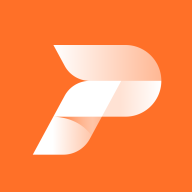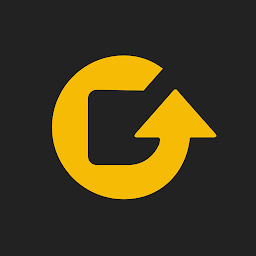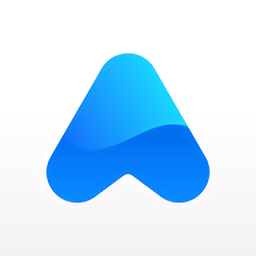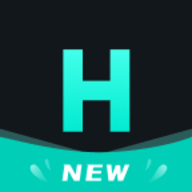Win10电脑内存占用太高怎么办?
时间:2018-07-27 来源:互联网 浏览量:550
一些用了几年或配置比较低的电脑,在如今使用中经常会出现CPU和内存占用太高,而出现卡顿等问题。今天小编以Win10系统为例,教大家如何优化电脑内存占用高的问题,尽可能提升电脑的流畅性。
其实,很多人在使用电脑时,内存和cpu占用过大,处理后台启动项太多,系统垃圾文件过多,优化不当外,还有两个罪魁祸首,分别是windows update和superfetch,前者可以通过一些电脑卫士等工具轻松优化,不过优化windows update和superfetch服务,很多同学并不了解,下面本文具体来介绍下。
一、禁用update服务
win10系统的更新区别于win7,是自动开启的,在设置界面用户无法选择关闭,但长时间后台下载更新,难免会占用内存,别担心,事实上win10状态下的windows update还是可以关闭的,具体操作方法步骤如下。
1、使用快捷键 win+R 打开运行,然后输入 services.msc 并点击确定进入服务。
2、然后选择windows update服务,如下图所示。
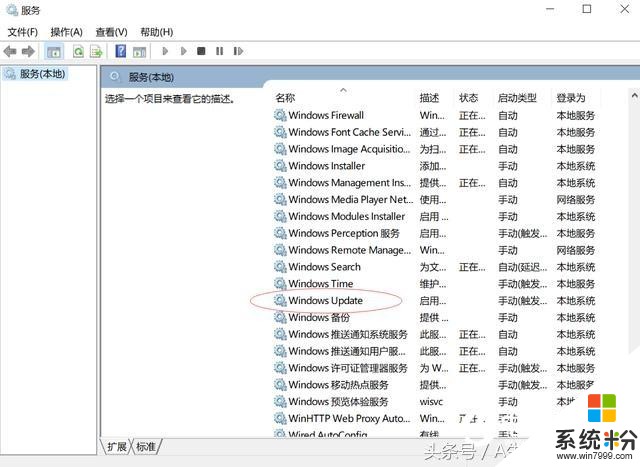
3、选择禁用,之后选择应用,然后确定,重启电脑就ok了。
值得注意的是,禁用以后,电脑就失去了自动更新的能力,建议每过一段时间,取消禁用,更新一次。
二、禁用superfetch
superfetch是在win8之后增加的一个服务,主要是用于快速收索文件,但是这对固态硬盘而言,实在是然并卵,可以禁用掉,以节省内存占用,具体禁用方法如下。
1、同样win+R键,输入services.msc
2、找到并双击打开superfetch服务,如下图所示。
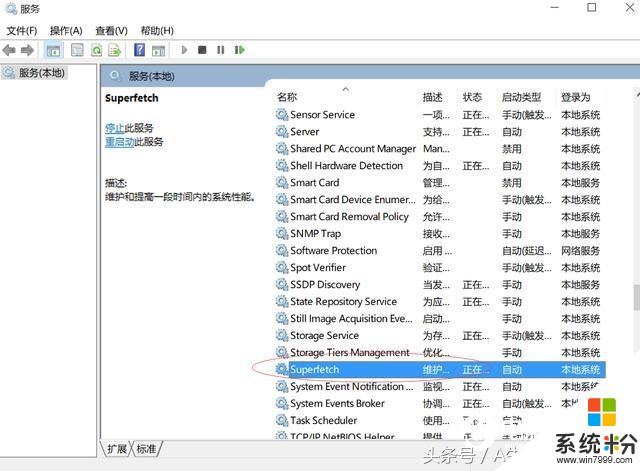
3、选择禁用,之后选择应用,然后确定,重启电脑就ok了。
以上两个办法可以一定程度上减少内存占用。当然,如果想要彻底解决内存占用过高,升级内存是好的选择,如果电脑还是4GB内存,建议增加一条内存,实现8GB双通道,这样电脑内存占用可以真正的一招轻松解决。